Edukien taula
Bista babestua moduan dagoen Excel-eko lan-koaderno batek erabiltzaileek lan-liburua irakurtzeko aukera ematen dute soilik, baina ez du editatzeko sarbiderik ematen edo daturik manipulatzeko. Baina Excel ezin dagoenean Bista Babestuan ireki, ziur dago moldatu beharreko zerbait dagoela. Artikulu honetan, 8 irtenbideak lortuko dituzu Bista babestua errorean ireki ezin den Excel konpontzeko.
8 soluzioak Excel-i buruz ezin da ikuspegi babestuan ireki
1. Ikuspegi babestuaren ezarpenak desgaitzea
Egin dezakezun lehenengo gauza Bista babestua modua desgaitzea da Excel fitxategi batera sartzeko.
Horretarako,
❶ Joan Fitxategia .

❷ Ondoren, hautatu Aukerak .

❸ Joan Konfiantza-zentroa ➤ Konfiantza-zentroaren ezarpenak Excel Aukerak elkarrizketa-koadroan.

❹ Hautatu Babestutako ikuspegia Konfiantza-zentroa elkarrizketa-koadroan.
❺ Desmarkatu 3 aukera guztiak Babestu ikuspegia atalean. eta sakatu Ados .

Orain, zure Excel fitxategiak ireki ditzakezu.
Irakurri gehiago: [Ebatzita]: Excel Protected View Office-k arazo bat hauteman du fitxategi honekin
2. Hardware grafikoen azelerazioa desgaitu
Aurreko metodoak ez badu funtzionatzen, saiatu hau.
❶ Joan Fitxategia fitxara.

❷ Hautatu Aukerak .

❸ Joan Aukera aurreratua ➤ Bistaratu Excel Aukerak elkarrizketa-koadroan .
❹Egiaztatu 'Desgaitu hardware grafikoen azelerazioa' eta sakatu Ados .
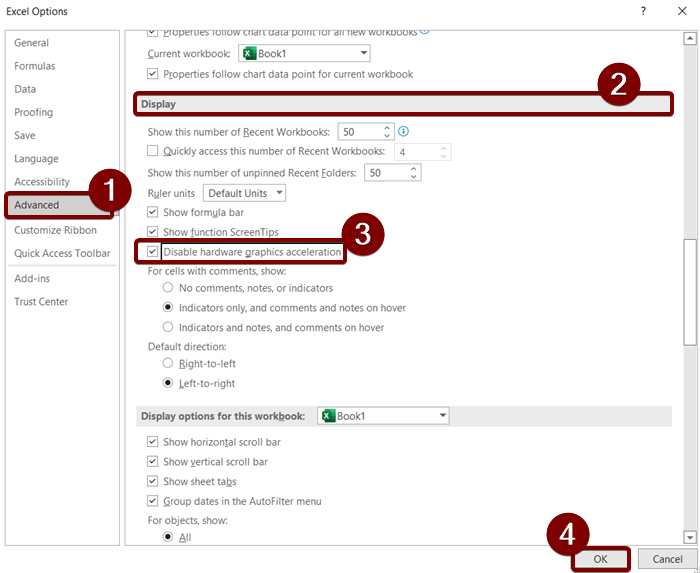
Orain, Excel fitxategia ireki ahal izango duzu.
3. Fitxategi-blokearen ezarpenak aldatzea
Fitxategi-blokearen ezarpenak ere alda dezakezu Bista babestua moduan ezarritako Excel lan-liburuak irekitzeko.
Horretarako,
❶ Joan Fitxategia .

❷ Ondoren, hautatu Aukerak .

❸ Joan Trust Center ➤ Trust Center Settings atalera Excel Aukerak elkarrizketa-koadroan.

❹ Hautatu Fitxategi-blokearen ezarpenak.
❺ Horren ostean, desmarkatu aukera guztiak Excel 4 Lan-koadernoak Excel 2 makro-orrietara eta gehigarri-fitxategietara.
❻ Ondoren, sakatu Ados .

Hau Excel fitxategiak blokeatzea eragotziko du eta erraz ireki ditzakezu.
4. Office aplikazioa konpontzea
Zure Microsoft Office Suite bera arazo larriren bat jasaten ari bada, orduan konpontzeak Excel fitxategiak irekitzen lagun dezake Bista babestua.
Konpontzeko,
❶ Idatzi Kontrol. Panela zure Windows bilaketa-koadroan.
❷ Bilaketaren emaitzatik, sakatu Ireki Kontrol panela irekitzeko.

❸ Ondoren, egin klik Desinstalatu programa bat .
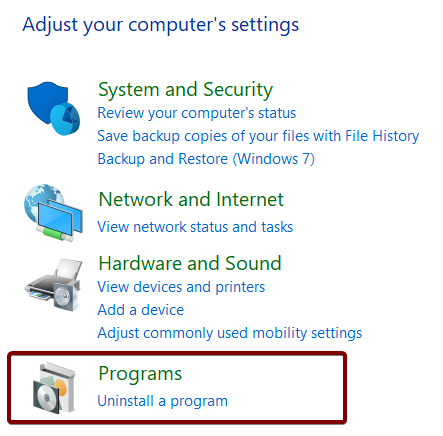
❹ Hautatu zure Microsoft Office Suite eta sakatu Aldatu komandoa.

❺ Ondoren, hautatu Konponketa azkarra eta sakatu Konponketa .

Konponketa prozesua amaitzen denean, zukzure Excel fitxategiak irekitzen saia zaitezke.
5. Excel fitxategiak bihurtzea eta izena aldatzea
Batzuetan, Excel fitxategi formatua bihurtzeak benetan lagun dezake. Excel 97 edo Excel 2003 bezalako Excel-en bertsio zaharrago bat erabiltzen ari bazara, Microsoft Excel-en azken bertsioan irekitzeko arazoak izango dituzu.
Hala ere, Excel-en bertsio zahar bat bertsio berri batera bihur dezakezu fitxategiari izena aldatuz.
Horretarako,
❶ Hautatu Excel fitxategi bat.
❷ Ondoren, sakatu F2 botoia gaitzeko fitxategiaren izena izaten jarraitzen du.

❸ Aldatu fitxategiaren luzapena .xls tik .xlsx-ra.
❹ Eta sakatu SARTU .
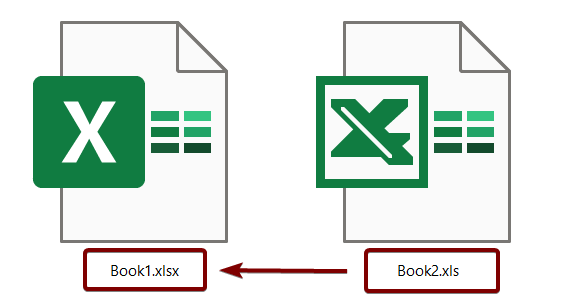
Excel fitxategia bihurtu ondoren irekitzen saia zaitezke.
Irakurri gehiago: [Finkatua] Excel Babestutako Ikuspegia Ez da onartzen fitxategi mota hau editatzea
6. MS Office-ren azken instalatzea Ikuspegi babestuan irekitzeko
Excel zaharkitua Excel lan-liburua irekitzeko arazoak ere sor ditzake .
Excel azken bertsiora eguneratzeak lagun zaitzake.
Eguneratzeko,
❶ Joan hona. Fitxategia fitxa.

❷ Hautatu Kontua .
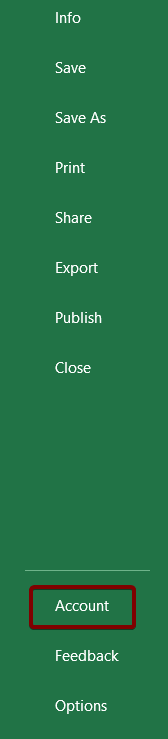
❸ Joan Eguneratu aukerak ➤ Eguneratu orain .

Eguneratzea egin ondoren, Excel lan-liburuak ireki ditzakezu.
7. Fitxategia desblokeatzea ezin da ikuspegi babestuan ireki konpontzeko
Dagoeneko Excel fitxategi batzuk blokeatuta badituzu. sisteman, ezin dituzu ireki.
Excel fitxategiak desblokeatzeko,
❶ HautatuLehenengo Excel fitxategi guztiak.
❷ Egin klik eskuineko botoiarekin hautapenean.
❸ Sakatu Propietateak .
❹ Ondoren, desmarkatu Desblokeatu Orokorra fitxan.
Excel fitxategiak desblokeatu ondoren, irekitzen saia zaitezke.
Irakurri gehiago: Nola kendu babestutako ikuspegia Excel-en (3 metodo bizkor)
8. DisplayLink kontrolatzailea eguneratzea
Bistaratzen badituzu kontrolatzaileak zaharkituta, haiek ere izan daitezke zure Excel-ek fitxategi bat irekitzeko gai ez dela n. Ikuspegi babestua .
Beraz, hobe da DisplayLink kontrolatzaileak eguneratzea.

